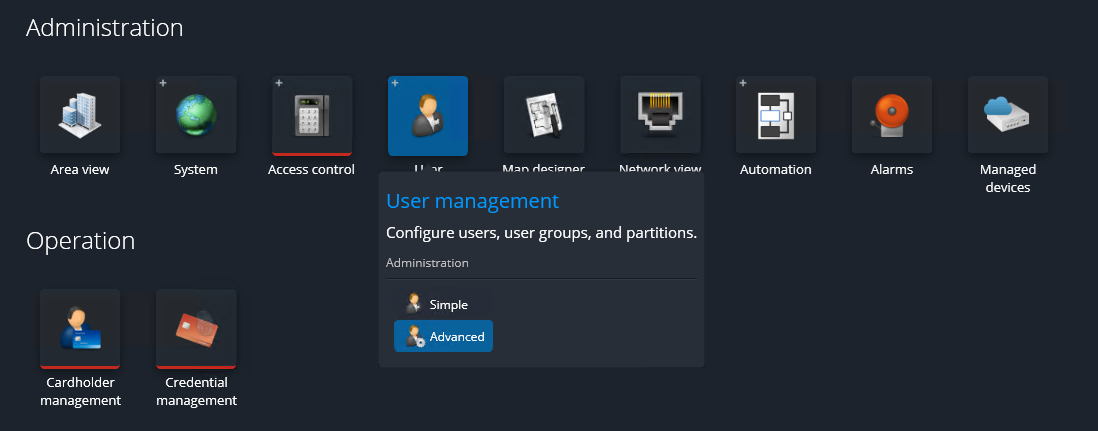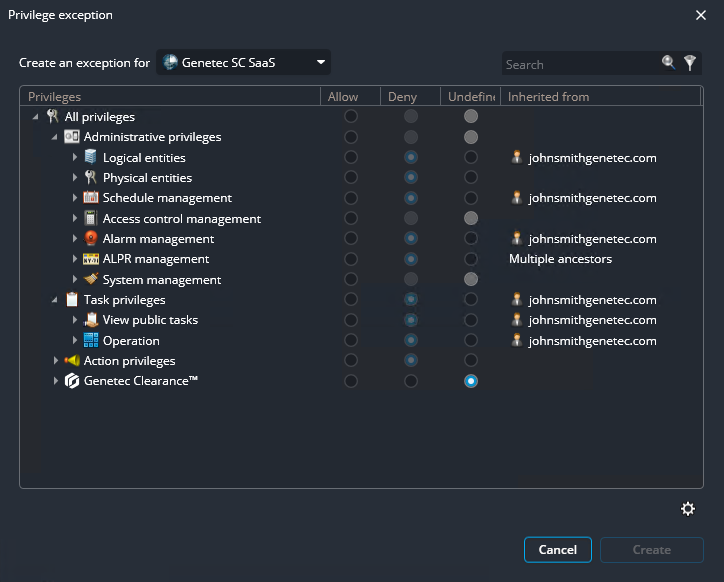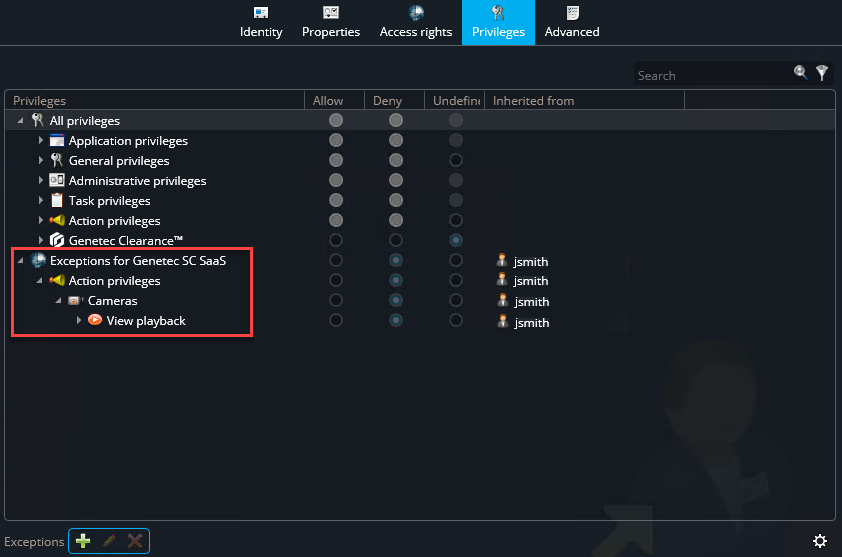2025-05-26Dernière mise à jour
Si un rôle préconfiguré ne répond pas aux besoins d’un utilisateur, vous pouvez ajuster ses privilèges sur le bureau GenetecMC Configuration.
À savoir
La configuration de partition n’est disponible que pour les utilisateurs disposant du rôle Opérateur.
- Les utilisateurs se voient attribuer un ensemble de privilèges de base qui sont définis par le rôle qui leur est attribué lors de la création de leur profil. Ils héritent également des privilèges de leurs groupes d’utilisateurs parents.
- Les utilisateurs disposent également d’un ensemble de privilèges pour chaque partition dans laquelle ils sont des utilisateurs autorisés. Les privilèges accordés ou refusés au niveau des partitions remplacent les privilèges de base.
Les privilèges des rôles d’administrateur et d’opérateur peuvent être modifiés, mais les modèles d’origine sont restaurés régulièrement. Pour créer des privilèges personnalisés, configurez un groupe sous l’un ou l’autre des rôles. Ces groupes imbriqués peuvent avoir des privilèges uniques ou différents des modèles par défaut.
BONNE PRATIQUE : Les utilisateurs individuels ne doivent disposer que du nombre minimum de privilèges requis.
Pour vous aider à mieux comprendre ce que vos utilisateurs sont autorisés à faire, le bureau Genetec Configuration intègre un outil de diagnostic des privilèges.
L'outil de diagnostic des privilèges vous permet d’inspecter l'affectation de privilèges utilisateur au sein de votre système Security Center Saas. Cet outil vous permet de savoir :
- Personnes autorisées à travailler avec une entité particulière
- Quels privilèges sont octroyés à des utilisateurs ou groupes particuliers
- Personnes ayant obtenu un privilège, un accès à une entité particulière ou les deux
Utilisez l’outil pour vérifier les droits d'accès et identifier les problèmes à résoudre.
Procédure
-
Sur la page d’accueil du bureau Genetec Configuration, cliquez sur .
-
Sélectionnez l’utilisateur ou le groupe à configurer, puis cliquez sur l’onglet Privilèges.
-
(Facultatif) Affinez les privilèges d'utilisateur en modifiant les réglages de privilèges individuels.
N'oubliez pas que si l’utilisateur appartient à un groupe d'utilisateurs parent, les règles d’héritage des privilèges s'appliquent.
- Autoriser
- Accorder le privilège à l’utilisateur. Vous ne pouvez sélectionner cette option si le privilège est refusé au groupe d’utilisateurs parents.
- Refuser
- Ne pas accorder le privilège à l’utilisateur.
- Non défini
- Hériter ce privilège du groupe d'utilisateurs parents. En l’absence de groupe d’utilisateurs parent, ce privilège est refusé.
-
(Facultatif) Configurez les exceptions de privilèges pour chaque partition à laquelle l’utilisateur a accès.
Lorsqu'un utilisateur est autorisé à accéder à une partition, ses privilèges de base sont appliqués par défaut à la partition. En tant qu’administrateur système, vous pouvez remplacer les privilèges d'un utilisateur sur une partition donnée. Par exemple, un utilisateur peut être autorisé à configurer les alarmes de la partition A, mais pas celles de la partition B. Cela signifie qu'un utilisateur peut avoir un ensemble de privilèges différent pour chaque partition à laquelle il a accès. Seuls les privilèges Administratifs et Action, ainsi que les privilèges sur les tâches publiques, peuvent être remplacés au niveau d'une partition.
-
Au bas de la page, cliquez sur Exceptions (
 ).
).
La boîte de dialogue Exception de privilège apparaît.
-
Dans la liste déroulante Créer une exception pour, sélectionnez une partition.
-
Modifiez les privilèges de base de l’utilisateur selon vos besoins.
-
Cliquez sur Créer.
Les exceptions de privilège sont ajoutées au bas de la liste des privilèges.
-
Cliquez sur Appliquer.
-
(Facultatif) Permet à l’utilisateur de déplacer des entités entre les partitions auxquelles il a accès.
Pour autoriser un utilisateur à déplacer des entités d’une partition à une autre, vous devez lui accorder la paire de privilèges
Ajouter/Supprimer <entités> associée pour chaque type d’entité qu’il doit pouvoir déplacer.
Si vous ne voulez pas accorder l'intégralité des privilèges Ajouter et Supprimer à l’utilisateur, mais que vous souhaitez l’autoriser à déplacer les entités entre les partitions, activez l’option Gérer l’appartenance aux partitions de la façon suivante.
-
Cliquez sur l'onglet Avancé.
-
Dans la section Sécurité, activez l’option Gérer l’appartenance aux partitions.
Le cas échéant, réglez l'option Hériter du parent sur Ignorer.
-
Cliquez sur Appliquer.
REMARQUE : Lorsque vous accordez Tous les privilèges à un utilisateur, l'option Gérer l’appartenance aux partitions est également activée. Toutefois, si vous désactivez l’option Gérer l’appartenance aux partitions, les autres privilèges de l’utilisateur n’en disposent pas.